VPNとは?VPN仮想プライベートネットワークのメリットとデメリット

VPNとは何か、そのメリットとデメリットは何でしょうか?WebTech360と一緒に、VPNの定義、そしてこのモデルとシステムを仕事にどのように適用するかについて考えてみましょう。
Windows は C ドライブ上で膨大な量のストレージスペースを占有します。さらに多くのブロートウェアのアップデートといくつかの大きなソフトウェアをインストールすると、C ドライブの空き容量がすぐに不足する可能性があります。システム ドライブに「Windows.old」という名前のフォルダーがあることに気づいたかもしれません。サイズを確認すると、8GB以上のストレージを簡単に消費する可能性があります。
フォルダーを単純に削除することはできないため、削除するにはフォルダーの所有権を取得する必要があります。ただし、以下の記事で説明する複数の方法を使用してフォルダーを削除することができます。
Windows.old フォルダとは何ですか? また、削除する必要がありますか?
Windows の新しいバージョンにアップグレードする (Windows Update 経由) か、Windows のインプレース アップグレードを実行するたびに、オペレーティング システムによって Windows.old フォルダーが作成されます。古いシステムファイルと個人ファイルがすべて含まれており、必要に応じてこれを使用して古いバージョンの Windows に戻すことができます。しかし、このフォルダは C ドライブ上で多くのスペースを占有するため、PC をアップグレードしたばかりのユーザーにとっては不便かもしれません。
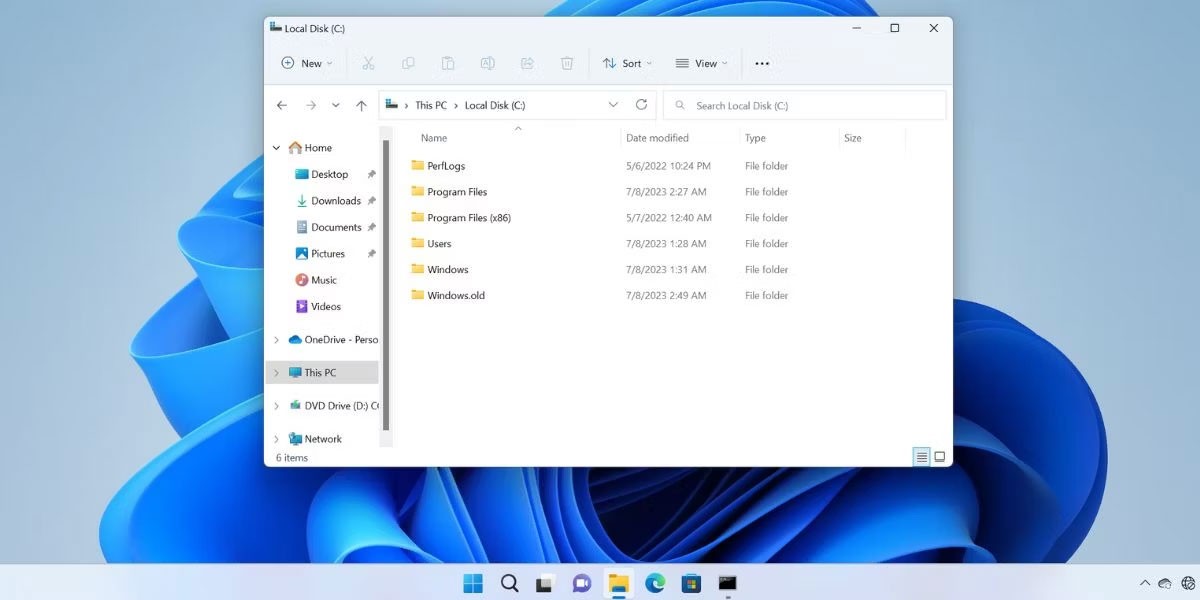
Windows は、Windows.old を作成後 30 日経つと自動的に削除します。ただし、今すぐにそのストレージ スペースが必要な場合は、次のいずれかの方法を試して、PC からフォルダーを削除できます。
Windows 11でWindows.oldフォルダを削除する方法
1. ストレージ設定の使用
Microsoft はWindows 10 でストレージ センス機能を導入しましたが、この機能はWindows 11でも引き続き使用できます。PCから一時ファイルを削除したり、OneDrive ファイルを管理したりするのに役立ちます。ただし、手動でクリーンアップしたい場合は、ストレージ設定に移動して、そこから Windows.old フォルダーを削除する必要があります。
次の手順に従ってください。
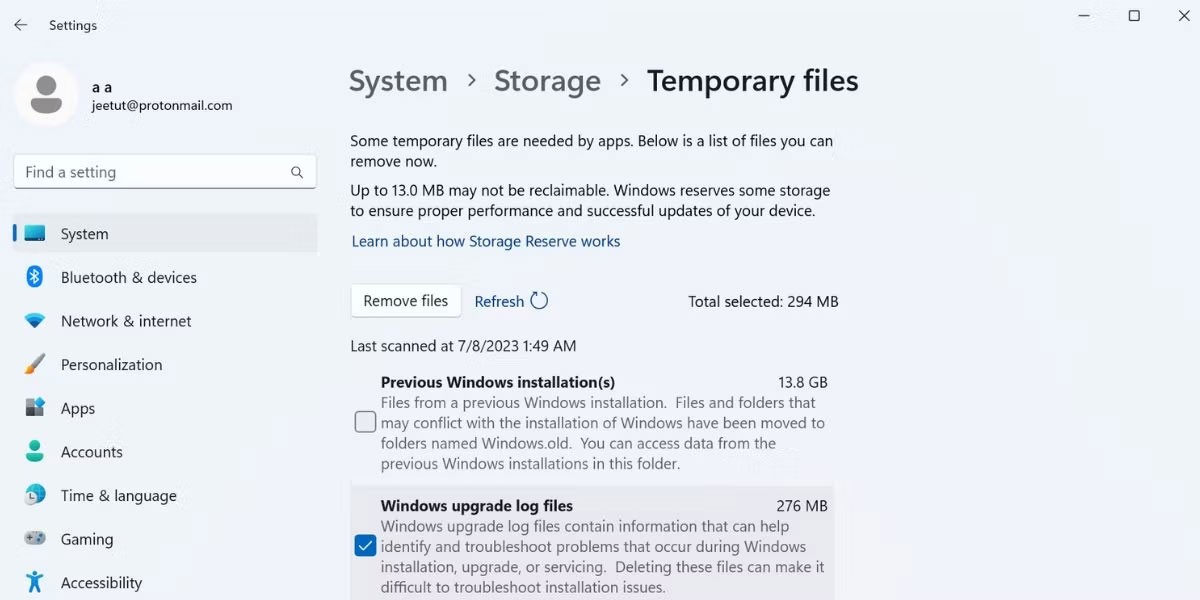
C ドライブ上の Windows.old フォルダやその他の一時ファイルを削除するには、しばらく時間がかかります。
2. ディスククリーンアップを使用する
ストレージ センサーと改善された設定は新しい概念ですが、信頼できる古いディスク クリーンアップも引き続き機能します。これを使用すると、Windows 11 以前のオペレーティング システム上の一時ファイルを検索して削除できます。最新のユーザー インターフェイスはありませんが、Windows.old フォルダーや、一時的な Windows Update ファイルなどのスペースを占有するその他のフォルダーを見つけて削除するのに役立ちます。
ディスク クリーンアップ ツールを使用して Window.old フォルダーを削除するには、次の手順に従います。
1. Win + Rキーを押して、 [実行] ダイアログ ボックスを開きます。cleanmgrと入力してEnter キーを押すと、ツールが起動します。
2. 「システム ファイルのクリーンアップ」ボタンを見つけてクリックします。ユーティリティがすべての一時ファイルをスキャンして見つけるまで待ちます。
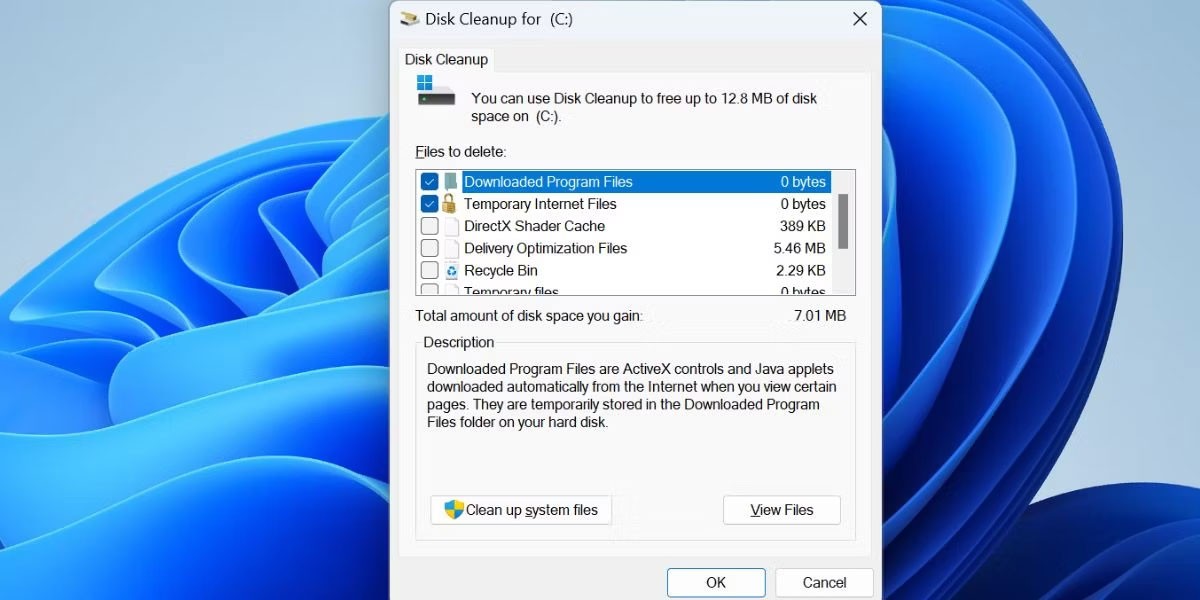
3. [削除するファイル]リストを下にスクロールし、[以前の Windows インストール]チェック ボックスを見つけます。クリックして選択します。他の一時ファイルを選択することもできます。
4. [OK]ボタンをクリックします。
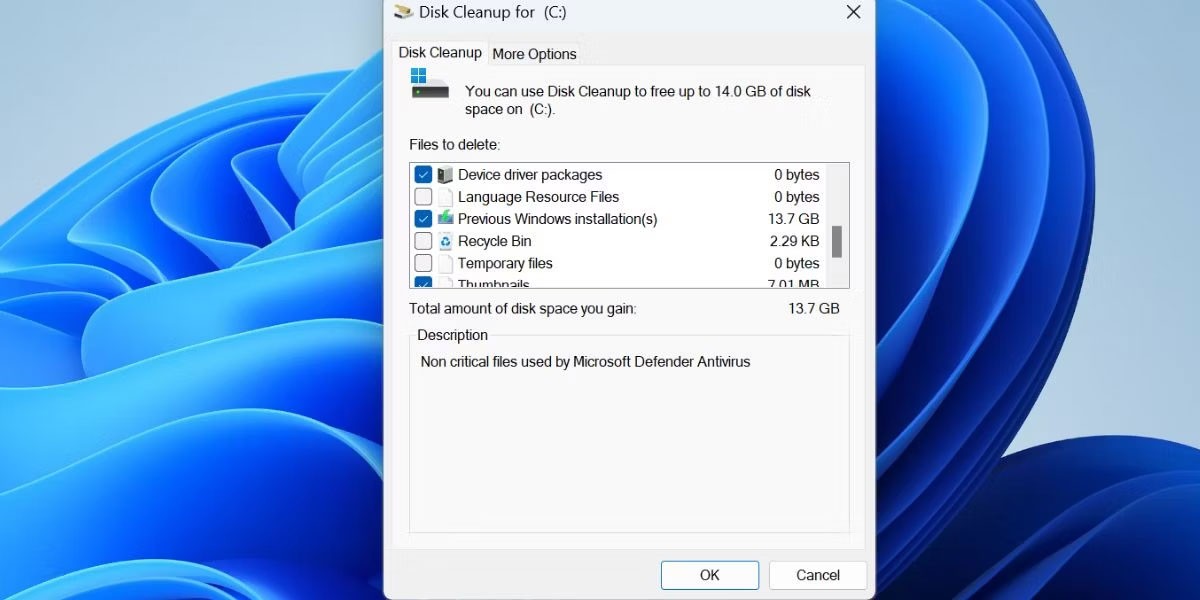
5. 操作を確認し、「ファイルの削除」ボタンをクリックしてWindows.old フォルダーを削除します。
3. CMDを使用する
コマンド プロンプト ツールを使用して Window.old フォルダーを削除するには、次の手順に従います。
1. Win + Rキーを押して、「実行」ダイアログボックスを開きます。cmdと入力し、 Ctrl + Shift + Enterを押して、管理者権限でコマンド プロンプトを開きます。
2. 次のコマンドを入力してEnterを押します。
takeown /F "C:\Windows.old" /A /R /D Y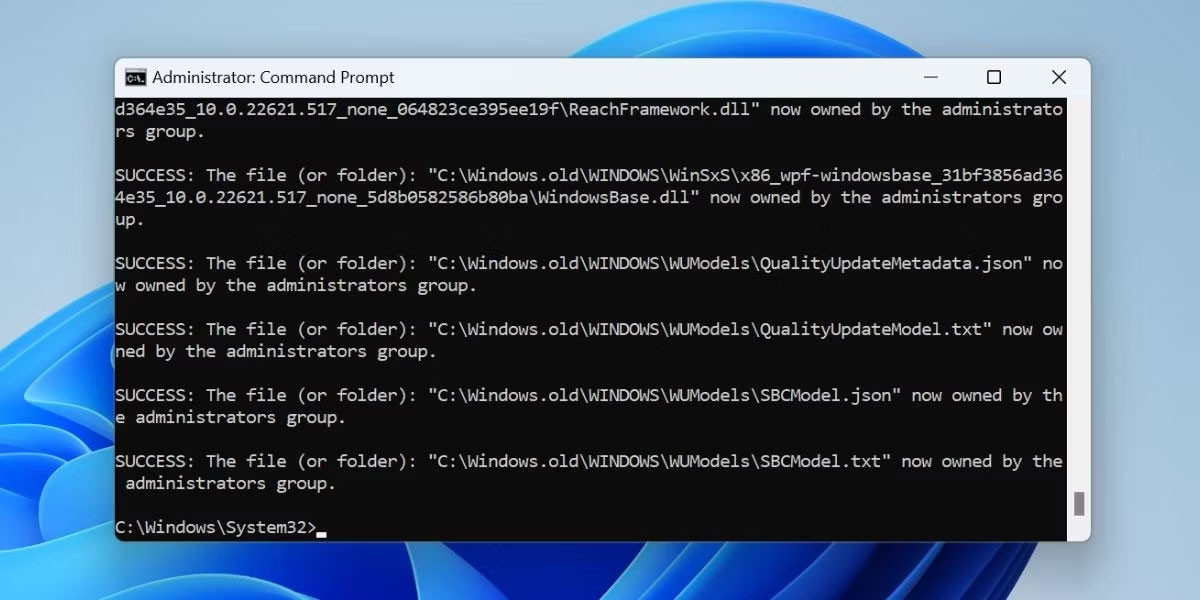
3. すべてのフォルダーとファイルの所有権を取得するにはしばらく時間がかかります。次に、次のコマンドを入力して実行します。
icacls "C:\Windows.old" /grant *S-1-5-32-544:F /T /C /Q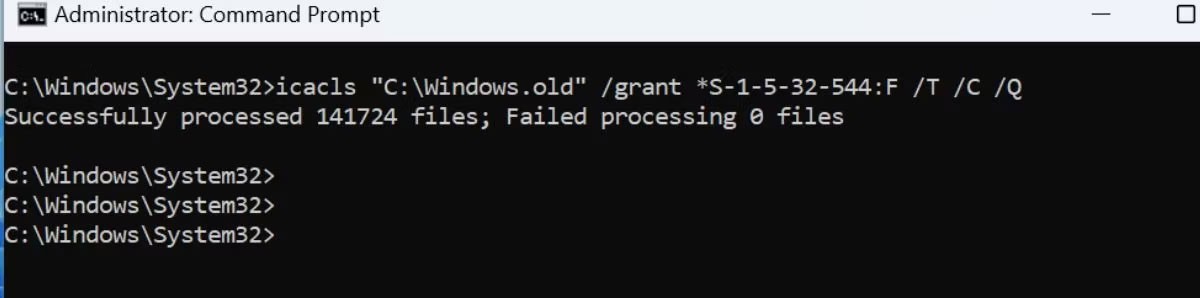
4. 最後に、次のコマンドを実行してディレクトリを削除します。
RD /S /Q "C:\Windows.old"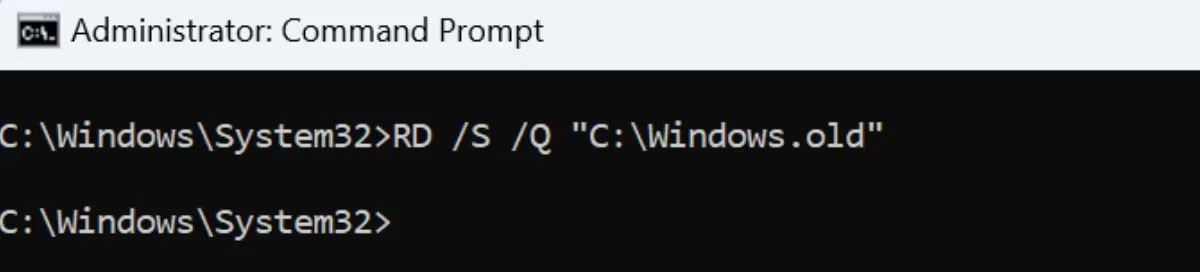
5. コマンドプロンプトウィンドウを閉じます。
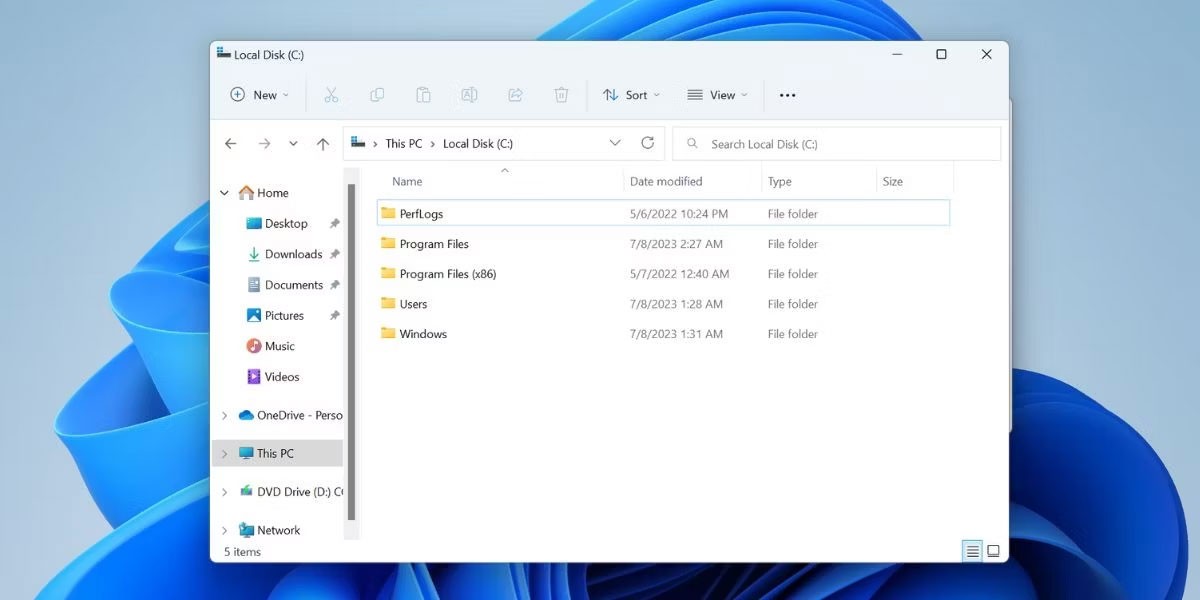
VPNとは何か、そのメリットとデメリットは何でしょうか?WebTech360と一緒に、VPNの定義、そしてこのモデルとシステムを仕事にどのように適用するかについて考えてみましょう。
Windows セキュリティは、基本的なウイルス対策だけにとどまりません。フィッシング詐欺の防止、ランサムウェアのブロック、悪意のあるアプリの実行防止など、様々な機能を備えています。しかし、これらの機能はメニューの階層構造に隠れているため、見つけにくいのが現状です。
一度学んで実際に試してみると、暗号化は驚くほど使いやすく、日常生活に非常に実用的であることがわかります。
以下の記事では、Windows 7で削除されたデータを復元するためのサポートツールRecuva Portableの基本操作をご紹介します。Recuva Portableを使えば、USBメモリにデータを保存し、必要な時にいつでも使用できます。このツールはコンパクトでシンプルで使いやすく、以下のような機能を備えています。
CCleaner はわずか数分で重複ファイルをスキャンし、どのファイルを安全に削除できるかを判断できるようにします。
Windows 11 でダウンロード フォルダーを C ドライブから別のドライブに移動すると、C ドライブの容量が削減され、コンピューターの動作がスムーズになります。
これは、Microsoft ではなく独自のスケジュールで更新が行われるように、システムを強化および調整する方法です。
Windows ファイルエクスプローラーには、ファイルの表示方法を変更するためのオプションが多数用意されています。しかし、システムのセキュリティにとって非常に重要なオプションが、デフォルトで無効になっていることをご存知ない方もいるかもしれません。
適切なツールを使用すれば、システムをスキャンして、システムに潜んでいる可能性のあるスパイウェア、アドウェア、その他の悪意のあるプログラムを削除できます。
以下は、新しいコンピュータをインストールするときに推奨されるソフトウェアのリストです。これにより、コンピュータに最も必要な最適なアプリケーションを選択できます。
フラッシュドライブにオペレーティングシステム全体を保存しておくと、特にノートパソコンをお持ちでない場合、非常に便利です。しかし、この機能はLinuxディストリビューションに限ったものではありません。Windowsインストールのクローン作成に挑戦してみましょう。
これらのサービスのいくつかをオフにすると、日常の使用に影響を与えずに、バッテリー寿命を大幅に節約できます。
Ctrl + Z は、Windows で非常によく使われるキーの組み合わせです。基本的に、Ctrl + Z を使用すると、Windows のすべての領域で操作を元に戻すことができます。
短縮URLは長いリンクを簡潔にするのに便利ですが、実際のリンク先を隠すことにもなります。マルウェアやフィッシング詐欺を回避したいのであれば、盲目的にリンクをクリックするのは賢明ではありません。
長い待ち時間の後、Windows 11 の最初のメジャー アップデートが正式にリリースされました。













